有用户想让windows10电脑连接手机热点,但是不知道具体怎么操作,首先我们是点击任务栏上的网络连接图标,就能看到可连接的手机热点,接着点击这个热点就会弹出菜单,然后选择连接,输入正确的密码后即可成功连接手机热点啦,以下就是windows10连接手机热点教程。
windows10连接手机热点教程
1、在电脑系统任务栏上,选择【网络连接】图标进入
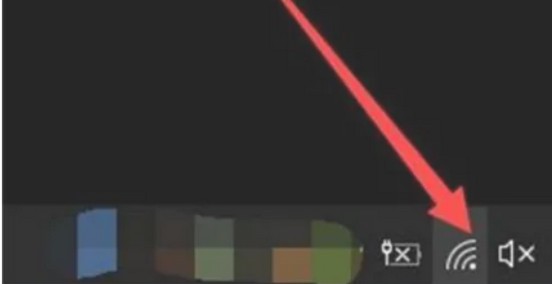
2、在“网络连接”弹出下拉框中,选择手机热点进入
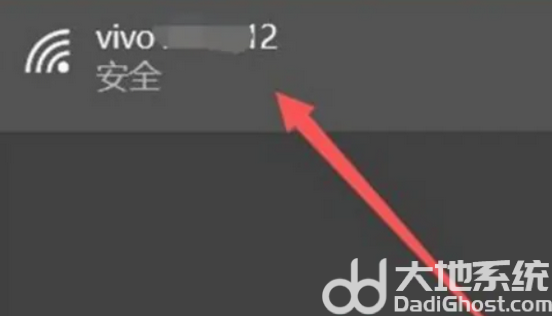
3、在手机热点板块中,选择【连接】进入
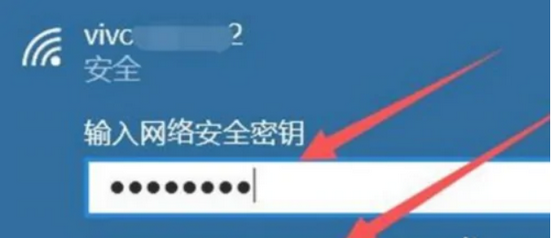
4、在密码输入框中,输入手机热点的密钥,单击【下一步】完成
相关阅读
热门教程
最新教程